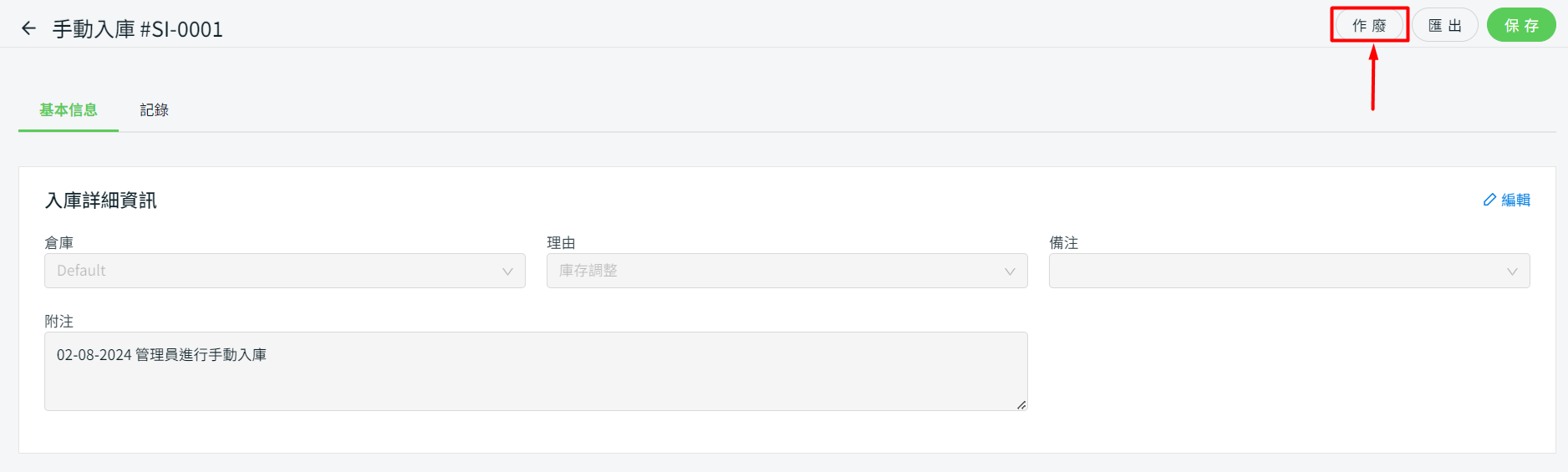1. 簡介
手動入庫功能允許您在從供應商進貨庫存貨品時管理及更新庫存數量。當您從供應商收到貨品時,您也可以與採購訂單功能一起使用。
手動出庫功能的用處有貨品轉移、將損壞物從庫存中拿出,或者歸還給供應商,只要是從庫存中扣除庫存數量的操作都能達到。
⚠️重要提示:
1. 開始之前,確保您所有銷售通路上的商品都已完成庫存連接,並與正確的庫存貨品進行了連接。
2. 請確保在銷售通道設置中啟用了更新庫存按鈕。
2. 手動入庫
步驟一:前往庫存 > 庫存調整 > 手動入庫。
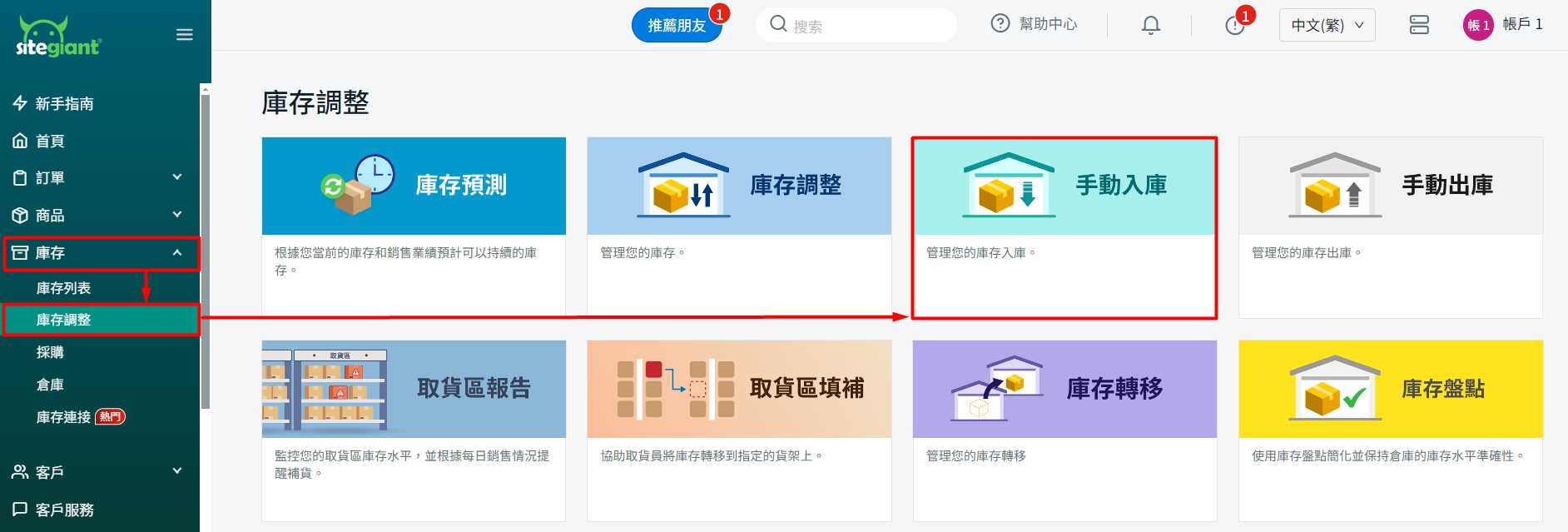
步驟二:點擊+ 添加入庫單按鈕。
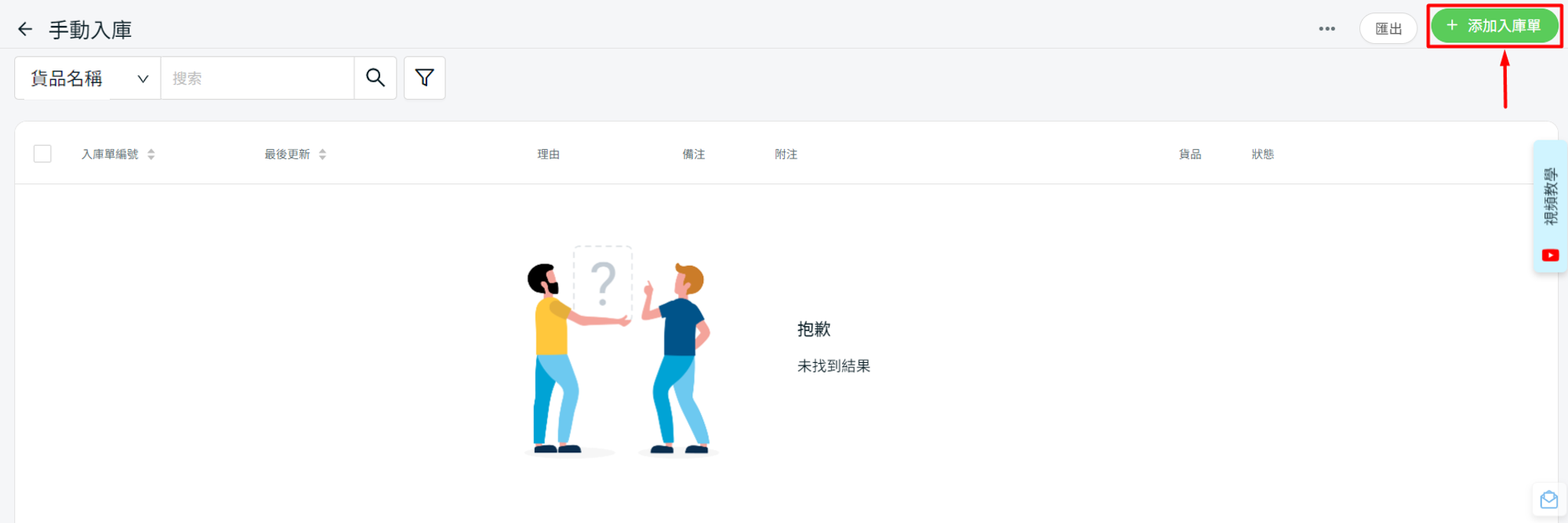
步驟三: 填寫入庫詳情,如倉庫、理由、備註和附註。
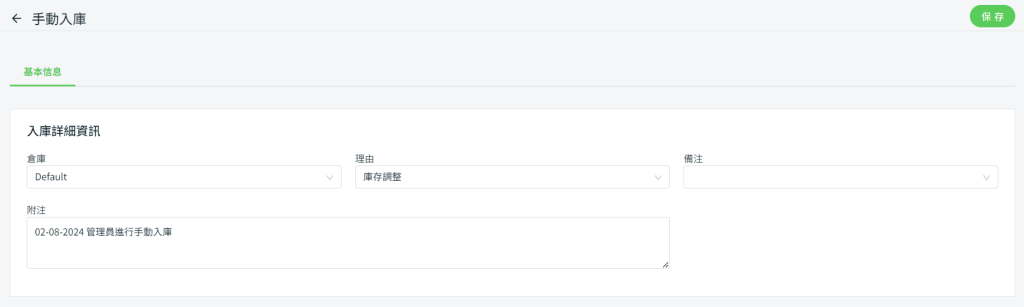
步驟四:接下來,點擊+ 添加貨品按鈕將庫存貨品添加到貨品列表中。
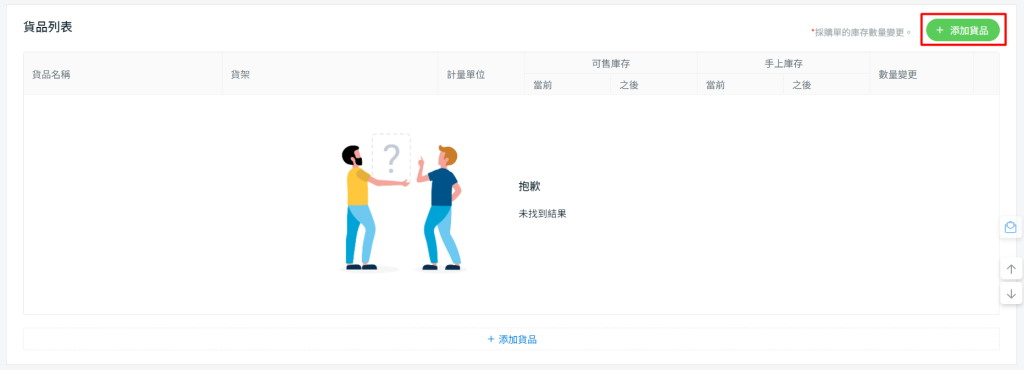
步驟五:您可以搜索您的庫存貨品(選擇性) > 選擇要調整的庫存 > 繼續。
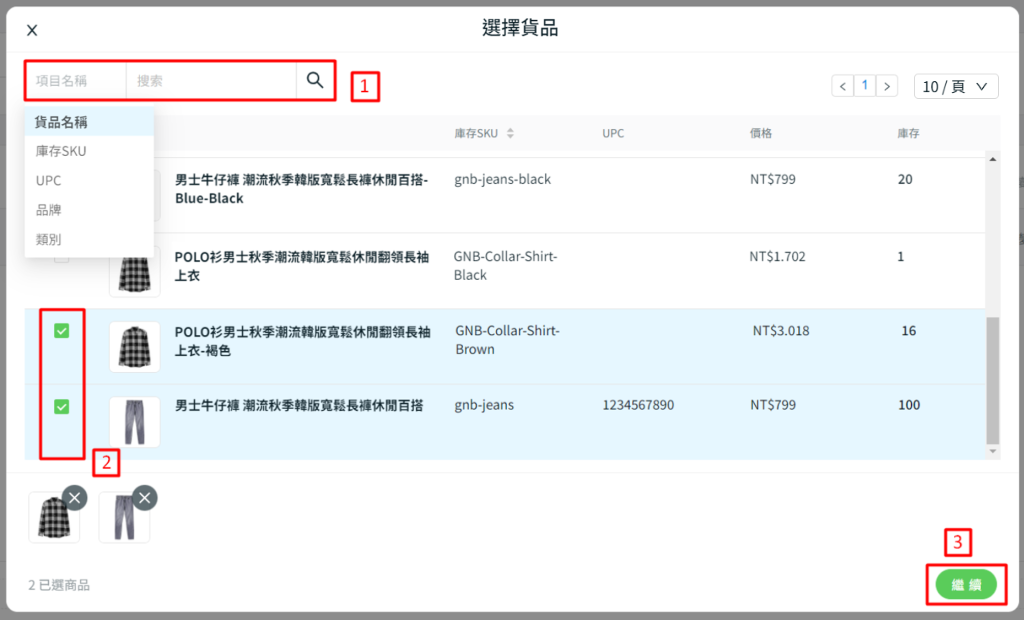
步驟六:按照貨架、可售庫存(之後)、手上庫存(之後)或數量變更編輯庫存數量。編輯任何一個欄位將同時反映在其它欄位上。
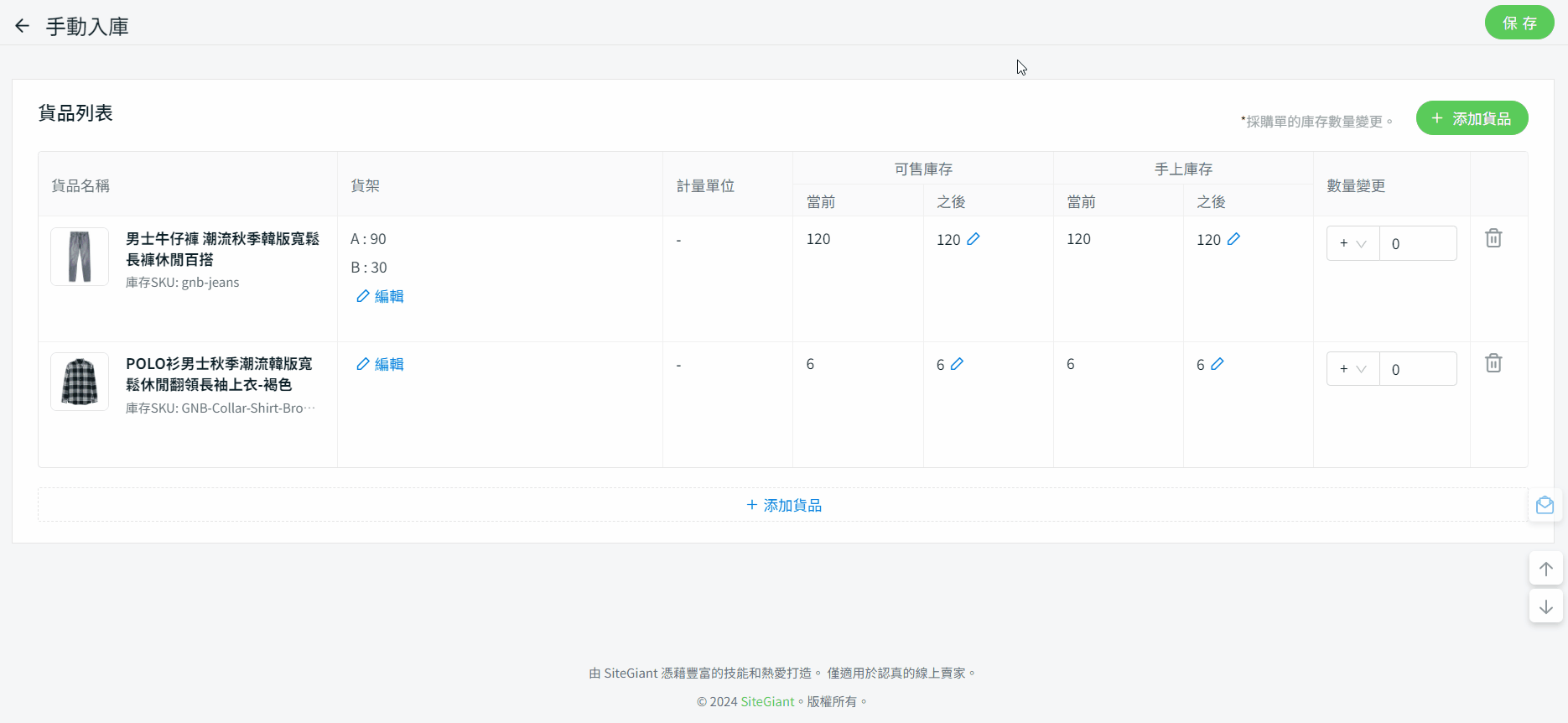
📌備註:手動入庫功能僅允許增加庫存數量。若扣除庫存,將出現錯誤消息。
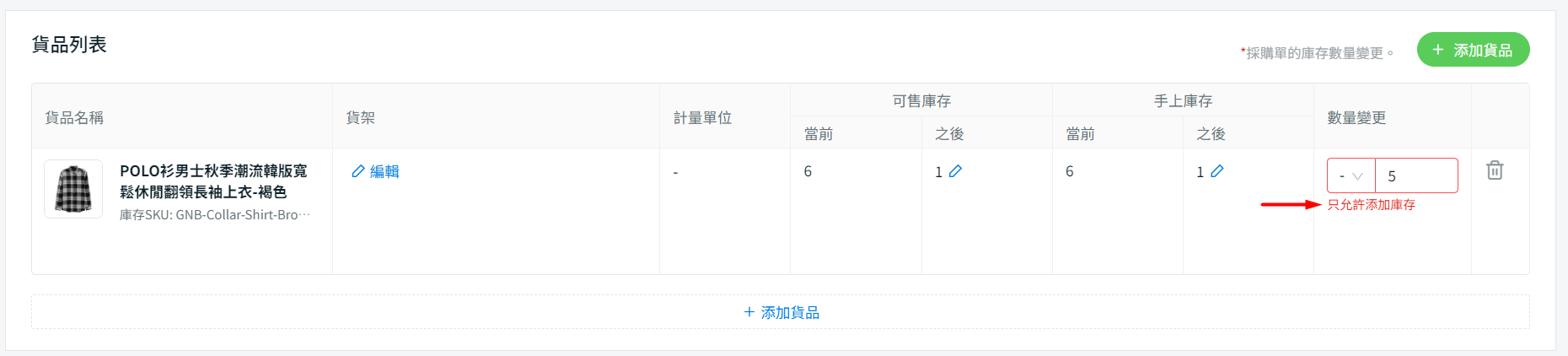
步驟七:完成後,點擊右上角的保存按鈕。
3. 手動出庫
步驟一:前往庫存 > 庫存調整 > 手動出庫。
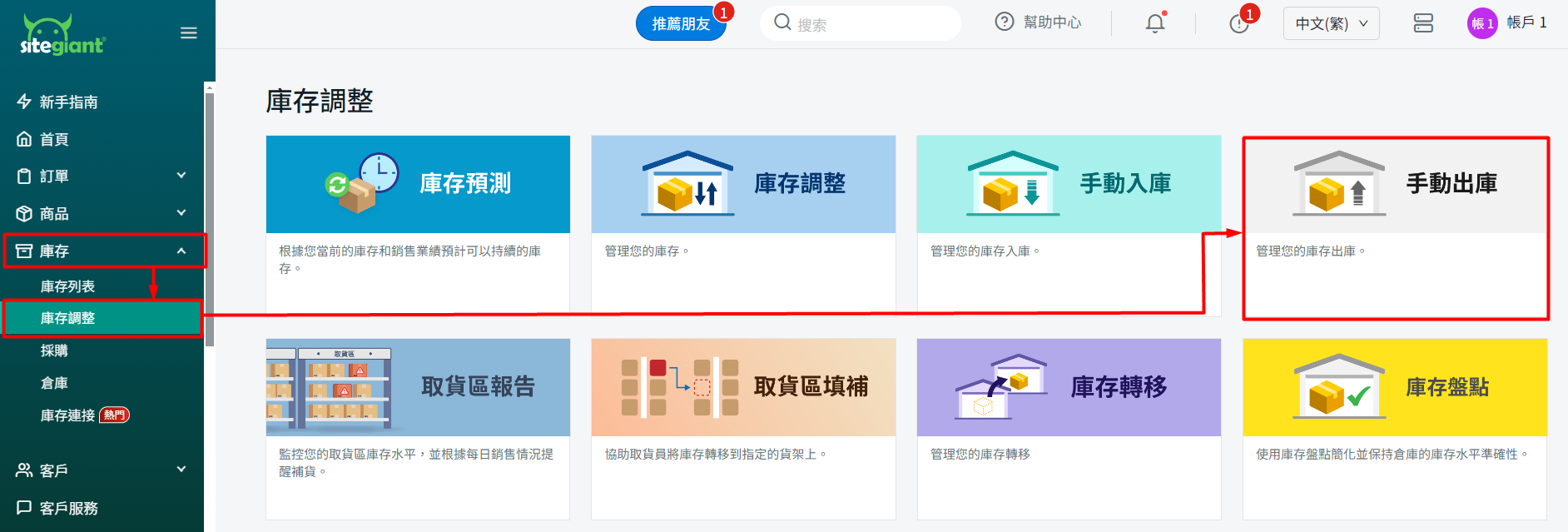
步驟二:點擊+ 添加出庫單按鈕。
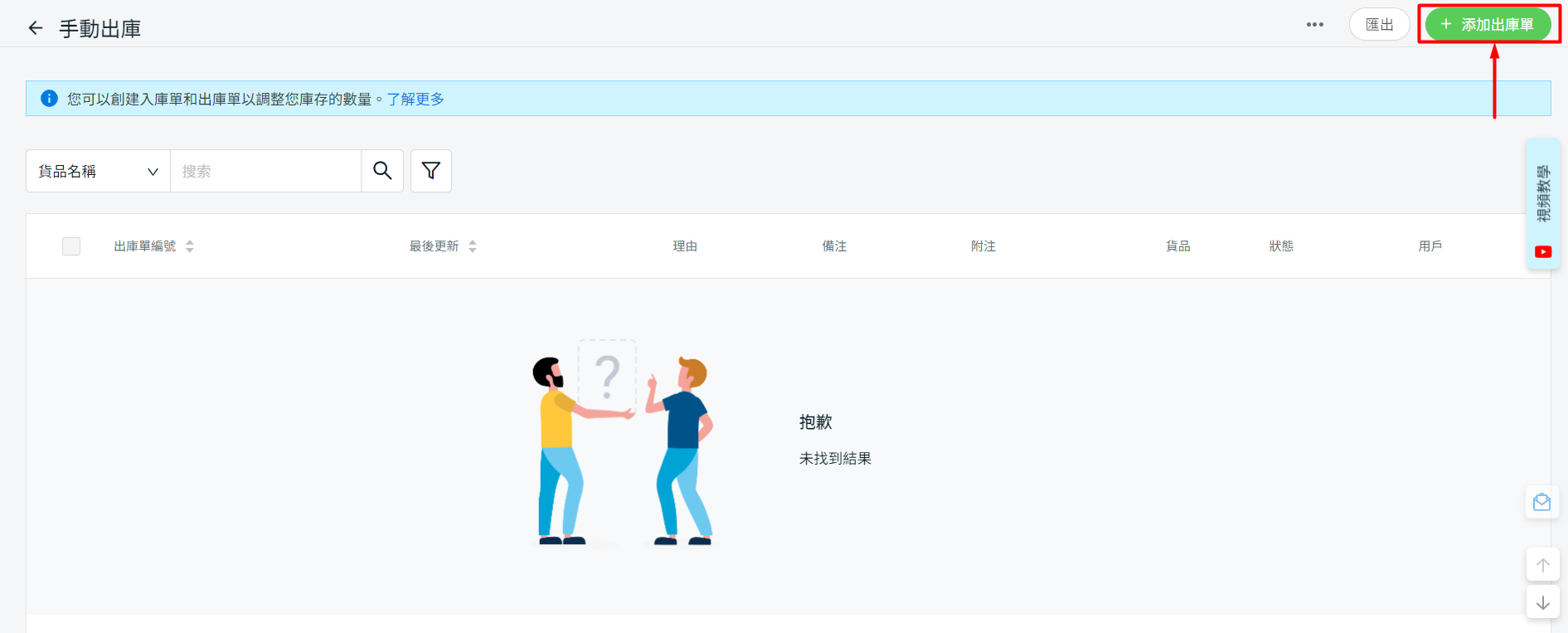
步驟三:填寫出庫詳情,例如倉庫、理由、備註和附註。
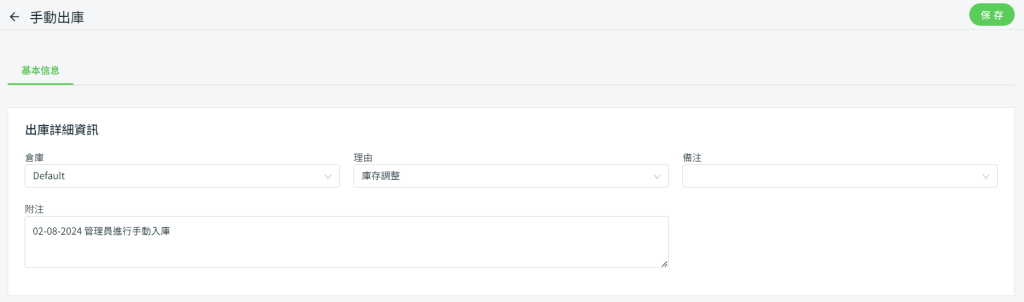
步驟四:接下來,點擊+ 添加貨品按鈕將庫存貨品添加到貨品列表中。
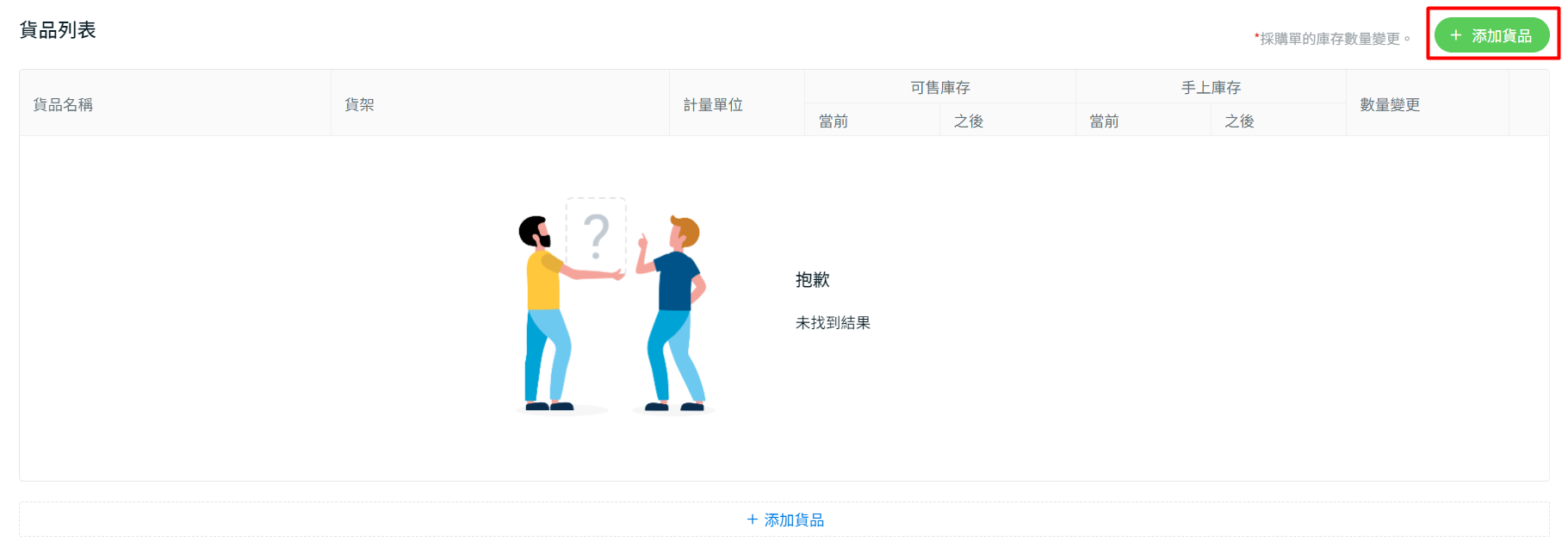
步驟五:您可以搜索您的庫存貨品(選擇性) > 選擇要調整的庫存 > 繼續。
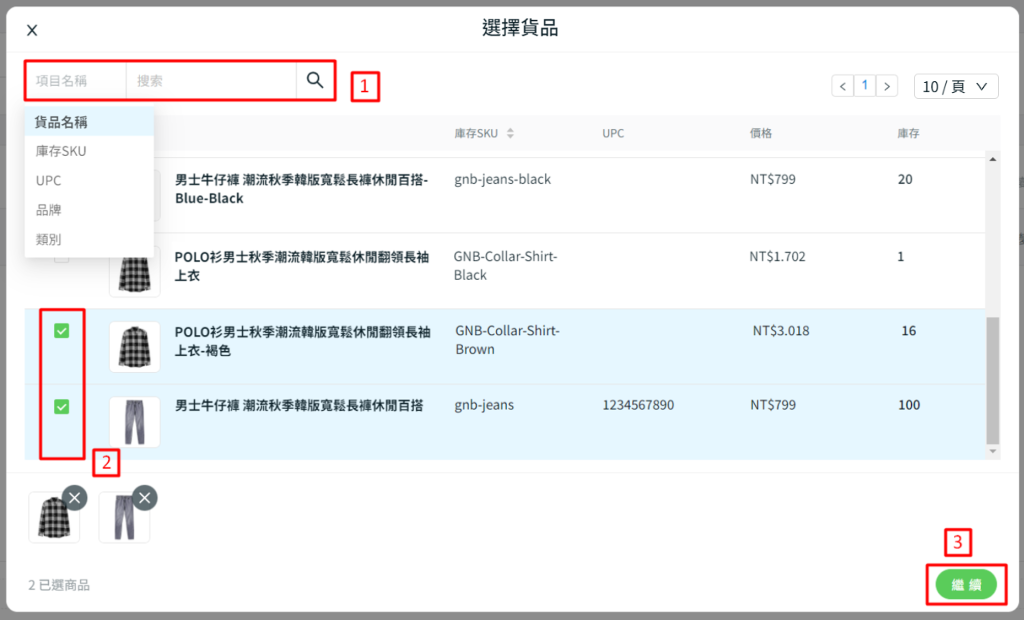
步驟六:按照貨架、可售庫存(之後)、手上庫存(之後)或數量變更編輯庫存數量。編輯任何一個欄位將同時反映在其它欄位上。
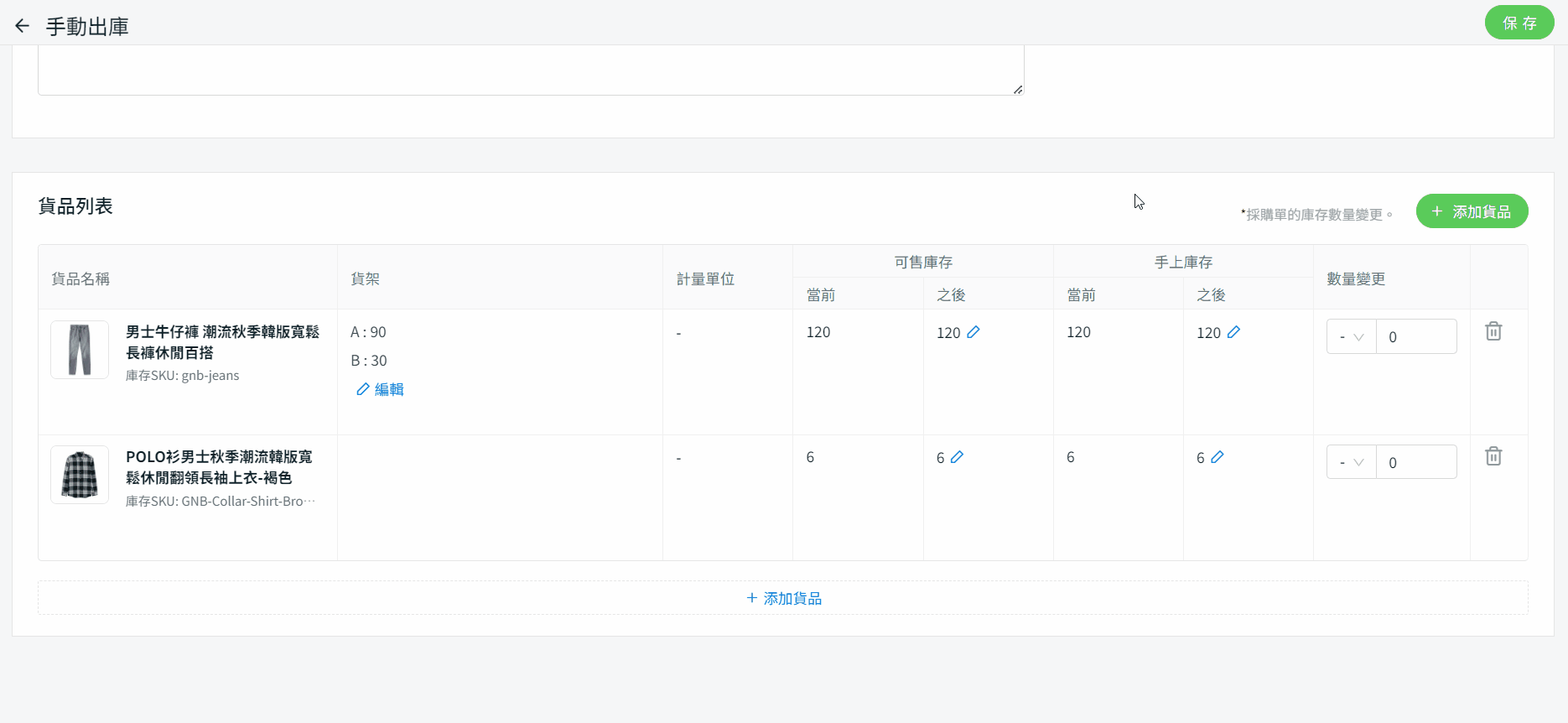
📌備註:手動出庫功能僅允許扣除庫存數量。如果增加數量,將出現錯誤消息。
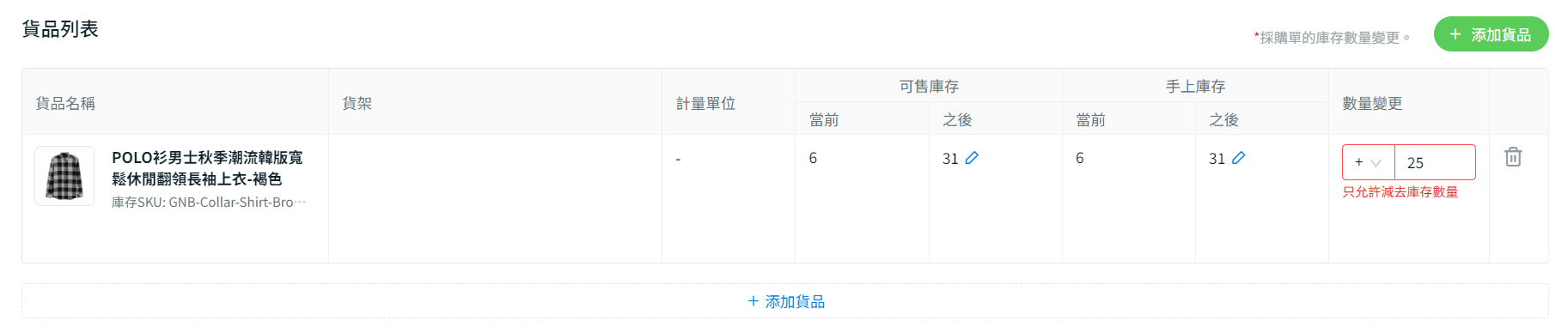
步驟七:完成後,點擊右上角的保存按鈕。
📝額外信息
1. 手動入庫 / 手動出庫記錄
執行手動入庫 / 手動出庫將創建入庫單 / 出庫單編號。


2. 匯出手動入庫 / 手動出庫
點擊手動入庫 / 手動出庫以匯出庫存調整的 Excel 文件,以供進一步參考。
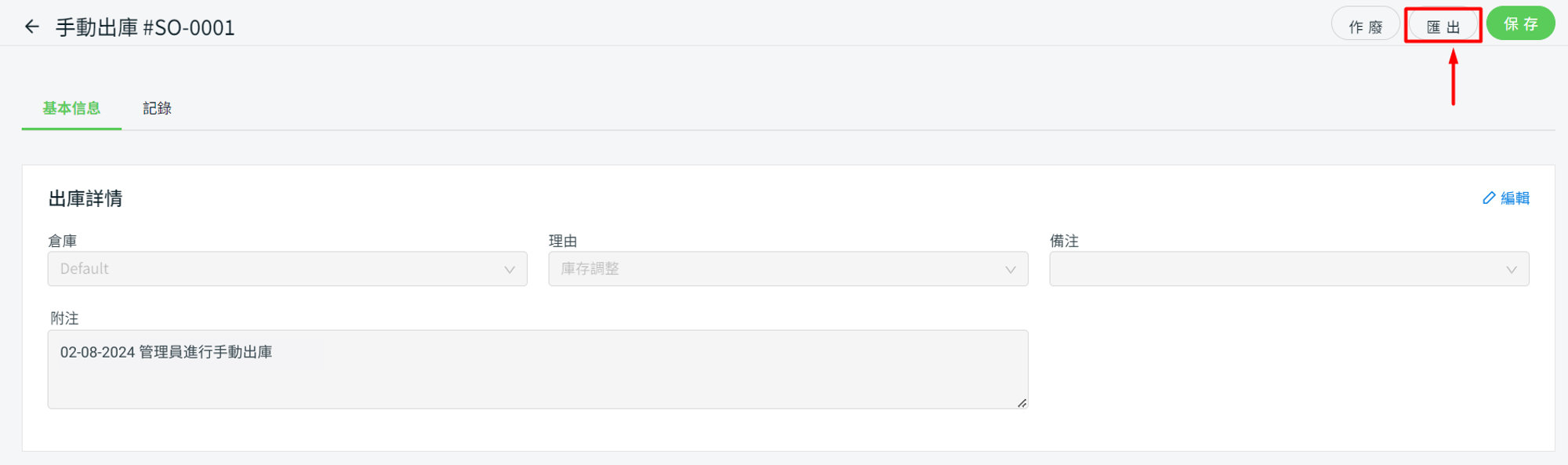
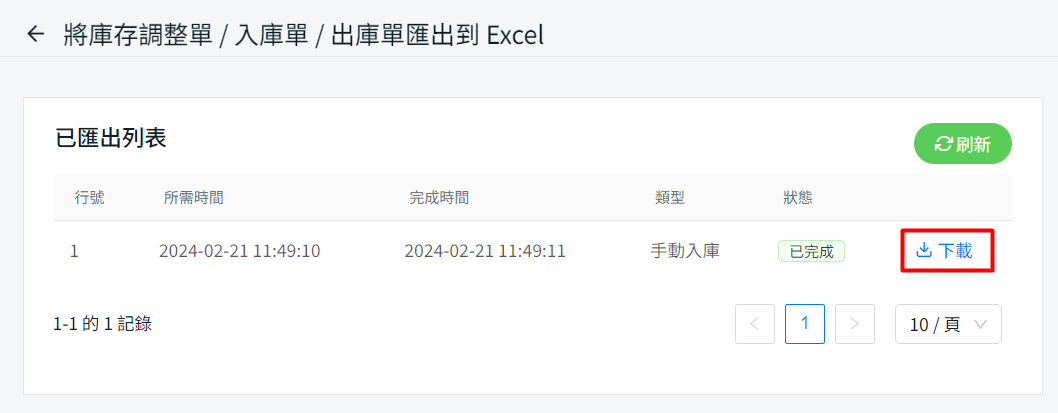
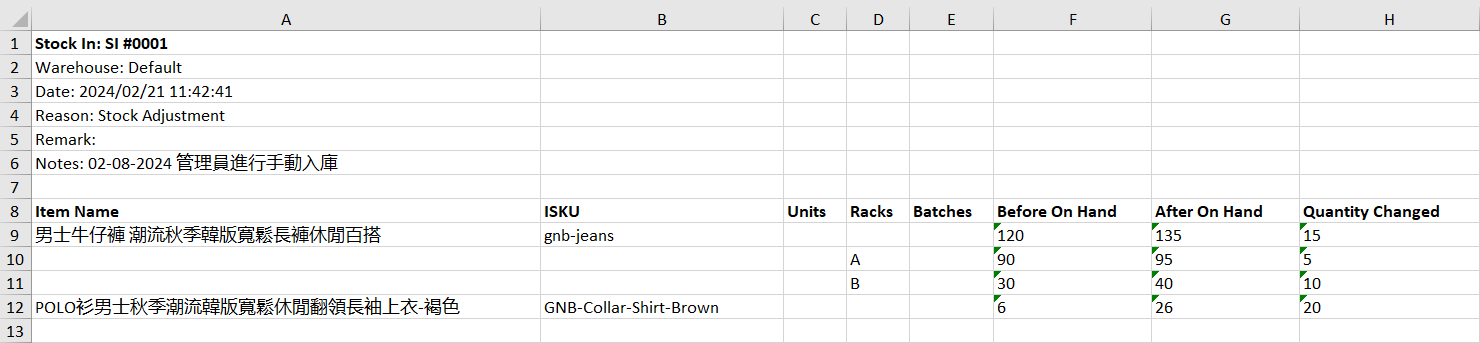
3. 作廢入庫單 / 出庫單
作廢入庫單 / 出庫單將使所有相關的庫存數量恢複到之前的水平。